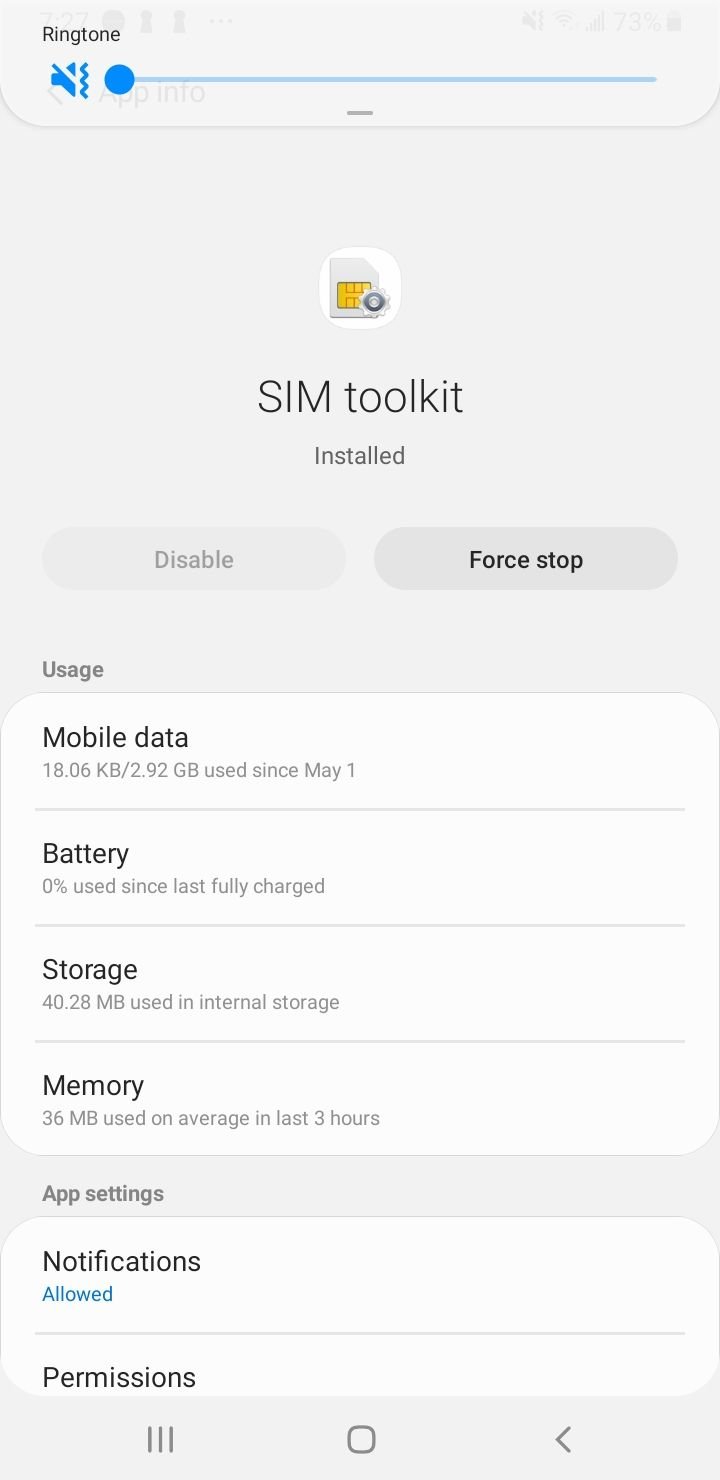Cómo solucionar el error sin tarjeta SIM en Android
El error "No SIM" o "No hay tarjeta SIM" detectado en teléfonos Android o Samsung generalmente ocurre cuando su tarjeta SIM no está insertada correctamente. Es la razón más común de este error, pero no es la única.
Ver también: ¿Por qué mi teléfono dice que no hay servicio?
¿Por qué mi teléfono Android dice que no se detectó ninguna tarjeta SIM?
Compartiremos algunas soluciones simples que pueden ayudarlo a resolver el problema. Tenga en cuenta que si la tarjeta SIM está dañada, deberá visitar a su operador y obtener una nueva. Vamos a sumergirnos.
Consejos rápidos
- Alternar WiFi
- Alternar modo avión
- Reinsertar la tarjeta SIM
- Reinicia tu dispositivo
- Establecer el modo de red en automático
- Buscar operadores de red disponibles
- Actualiza tu configuración de APN
- Reiniciar configuración de la red
- Borrar el administrador interno de tarjetas SIM y la caché del kit de herramientas SIM
- Habilitar tarjetas SIM
- Comuníquese con su proveedor para obtener un reemplazo de SIM.
Consulte también: Cómo solucionar el error "Red móvil no disponible" en teléfonos Android .
Cómo solucionar un error de red o de tarjeta SIM: 13 formas de solucionarlo
Solución 1: reinicie su dispositivo
Comencemos con la forma más rápida y sencilla de resolver el problema. Un reinicio forzado es una solución que puede ayudar, no sólo en esta situación particular sino también en muchas otras situaciones. Es bastante sencillo y sólo te llevará unos segundos de tu tiempo.
Presione los botones de Encendido y Bajar volumen simultáneamente. Continúe presionando ambos botones hasta que aparezca el logotipo del teléfono en la pantalla.
Solución 2: revisa la bandeja SIM
Es hora de comprobar si la tarjeta SIM está dañada. Retire la tarjeta de la bandeja. Si nota que la tarjeta está dañada, debe visitar a su operador y solicitar un reemplazo. Si la tarjeta parece estar bien, colóquela nuevamente en la bandeja.
- Sopla el polvo de la bandeja SIM y limpia tu tarjeta SIM suavemente sin dañar ninguna de sus partes.
Si el problema persiste, intente utilizar una tarjeta SIM diferente con un teléfono inteligente Android desbloqueado. Si las otras tarjetas SIM funcionan bien, tu tarjeta SIM es el problema.
En este caso, llame a su operador de telefonía móvil y solicite un reemplazo.
Ver también - Cómo reparar el error MM#2 de tarjeta SIM no aprovisionada en Samsung
Solución 3: active la tarjeta SIM o las tarjetas USIM
Otra solución sencilla y eficaz. Para habilitar su tarjeta SIM , navegue hasta:
- Ajustes
- Pulsa Conexión.
- Administrador de tarjetas SIM > Toque uno o ambos interruptores de las tarjetas SIM o USIM para activarlos.
Solución 4: alternar el modo avión
Una vez que sepas que la tarjeta SIM no es el problema, intenta alternar el modo Avión en tu dispositivo.
- Despliega el panel de notificaciones de tu dispositivo.
- Busque el modo avión.
- Toque Modo avión para activarlo y luego Apagar
Solución 5: configure el modo de red en automático
Sigue estos pasos:
- Vaya a Inalámbricos y redes o conexiones.
- Seleccionar redes móviles
- Seleccione el modo de red
- Obtendrá un menú emergente con las diferentes opciones entre las que puede elegir. Asegúrese de seleccionar la primera opción que dice 4G/3G/2G ( conexión automática ).
Seleccionar esto asegurará que su dispositivo esté conectado a la red correcta.
Solución 6: borrar la caché del administrador de la tarjeta SIM
El administrador de la tarjeta SIM administra el funcionamiento de sus servicios SIM, como DUAL SIM, otras funciones como el kit de herramientas SIM y el modo de servicio RIL.
Borrar el administrador de la tarjeta SIM:
- Navega a Configuración
- Toca Aplicaciones
- Toque el ícono de Menú (3 puntos)
- Toca Mostrar aplicaciones del sistema
- Buscar administrador de tarjeta SIM
- Toca Almacenamiento > Borrar caché

Solución 7: borrar la caché del kit de herramientas SIM
Borrar el Administrador del kit de herramientas SIM:
- Navega a Configuración
- Toca Aplicaciones
- Toque el ícono de Menú (3 puntos)
- Toca Mostrar aplicaciones del sistema
- Busque el Administrador del kit de herramientas SIM
- Toca Almacenamiento > Borrar caché
Solución 8: restablecer la configuración de red
A veces, un simple restablecimiento de la red puede solucionar el problema. Desde la pantalla de inicio de tu teléfono:
- Seleccione Configuración
- Toca Gestión general.
- Seleccione Restablecer
- Toque Restablecer configuración.
- Seleccione Restablecer configuración de red

Solución 9: actualice la configuración de APN
Actualice su configuración de APN.
Vea la configuración APN actualizada para AT&T, Verizon, T-Mobile, Sprint (+4 más)
- Navega a Configuración
- Toca Conexiones.
- Toca Redes móviles
- Seleccionar nombres de puntos de acceso
- Toca Más (3 puntos)
- Toque Restablecer valores predeterminados.
- Luego ingresa a la nueva Configuración de APN
Solución 10: apague la radio
Puede ser un problema con la señal de radio. Haz lo siguiente:
- Marque *#*#4636#*#* en el marcador
- Se le solicitará un menú de prueba.
- Haga clic en Información del teléfono/dispositivo
- Ejecutar prueba de ping
- Seleccione GSM Auto (PRL) de la lista desplegable
- Haga clic en Apagar la radio
- Reanudar.
Ver también: Tenemos una colección de listas completas de códigos MMI y USSD para iPhone y Android (Samsung incluido)
Solución 11: actualice su software
Actualice la versión del software en su Android. Navegar a:
- Ajustes
- Desplácese hacia abajo hasta el extremo inferior
- Seleccione Actualización de software
- Espere a que se reinicie y complete la actualización.

Solución 12: elija el operador de red adecuado
Si el operador de red seleccionado en su dispositivo no es el mismo que el operador que está utilizando para su dispositivo, es posible que vea este error. Para resolver esto, siga estos pasos:
- Vaya a Conexión inalámbrica y redes o conexiones
- Seleccionar redes móviles
- Seleccionar operadores de red
- Toca Buscar ahora
- Luego, seleccione su red.
Asegúrese de seleccionar su proveedor actual de la lista de redes disponibles.
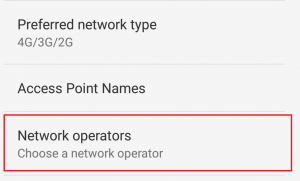
Solución 13: restablece tu dispositivo a la configuración de fábrica
Restablecer la configuración de fábrica borrará todos sus datos y eliminará todas las aplicaciones de terceros en su dispositivo. Haga una copia de seguridad de sus archivos antes de continuar.
- Navega a Configuración
- Toca Gestión general.
- Seleccione Restablecer
- Toca Restablecer valores de fábrica.